Audio e video non sincronizzati: risolto con passaggi completi e migliori strumenti
Sei infastidito dai video che hai con l'audio ritardato? In effetti, quelli sono irritanti da guardare, ma cosa faresti con loro? Evita che i tuoi video vengano messi nel cestino a causa di questo problema. Invece, prova la soluzione migliore: sincronizzare l'audio e il video. Tuttavia, poiché sembra facile da fare, il problema è che se non lo gestisci con la massima attenzione, potresti finire per avere un output di bassa qualità. Pertanto, è meglio farlo con i migliori strumenti noti per questa materia. Per questo motivo, per darti l'aiuto più significativo in questo compito, abbiamo raccolto e rappresentato le migliori linee guida degli strumenti perfetti per questo compito.
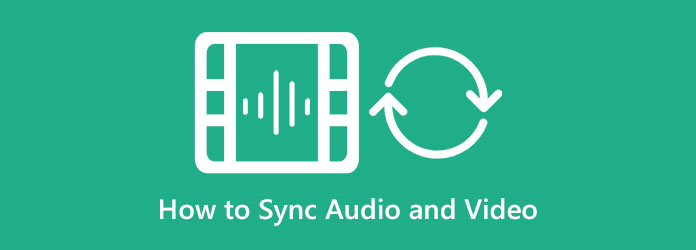
Prima di risolvere il problema con l'audio non sincronizzato con il video, spieghiamo prima la radice di esso. Questo tipo di problema tecnico sul tuo video è già diventato un problema per molte persone. Esistono due tipi di desincronizzazione audio. Innanzitutto, quando l'audio viene riprodotto prima del video, e il secondo è quando l'audio viene riprodotto in ritardo o secondi dopo la riproduzione del video. Poiché questo problema si è verificato in modo persistente, abbiamo raccolto i problemi che lo causano, che sono i seguenti.
Come accennato in precedenza, è necessario uno strumento eccellente per sincronizzare audio e video in modo efficiente. Sì, li abbiamo tutti per te, ma ecco quello con la navigazione più semplice tra tutti, il Video Converter Ultimate. È un software con potenti funzionalità e strumenti di editing video per te. Uno dei grandi strumenti di questo Video Converter Ultimate è il suo strumento Audio Sync. L'interfaccia intuitiva di questo software ti consente di eseguire la sincronizzazione in modo rapido e semplice. Inoltre, è alimentato dall'intelligenza artificiale e, trascinando la regolazione del ritardo, sincronizzerai l'audio con il tuo video in modo efficiente. Inoltre, nella stessa pagina, avrai preset di output aggiuntivi in cui avrai la libertà di regolare la risoluzione, la qualità, il formato e altri per l'audio.
Sicuramente, questo Video Converter Ultimate è la scelta migliore per molti scopi. Immagina, può permetterti di lavorare su diversi tipi di file video e audio, che supporta più di 500 formati di file. Per questo motivo, se sei entusiasta di imparare a sincronizzare audio e video con questo fantastico strumento, procedi con i passaggi seguenti.
Caratteristiche principali:
Ottieni il software facendo clic sul pulsante di download in alto. Una volta fatto, avvialo e vai al file Strumenti menu e fare clic sul Sincronizzazione audio attrezzo. Quindi, nella finestra visualizzata, premi l'icona Più per aggiungere il file video che deve essere modificato
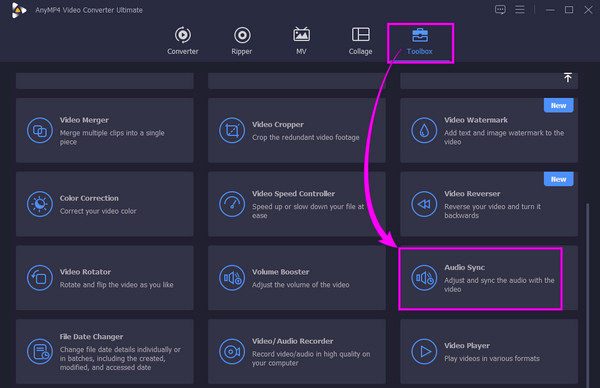
Una volta caricato il video, puoi iniziare il processo di sincronizzazione. Naviga il Ritardo sezione spostando il cursore. Se l'audio è ritardato, meglio farlo scorrere verso sinistra e viceversa.
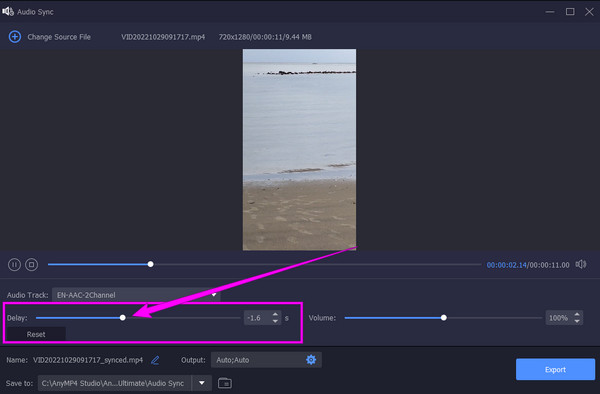
È possibile fare clic Coccola icona per visualizzare il set di preimpostazioni di output. Sentiti libero di personalizzare in base alle tue necessità, quindi fai clic su OK scheda.
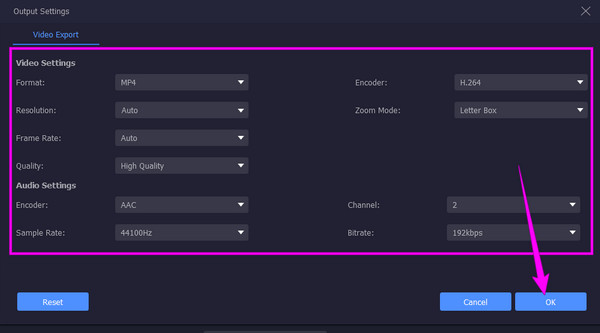
Infine, ora puoi premere il Esportare scheda. Attendi il completamento del processo di esportazione, quindi goditi il tuo nuovo file.
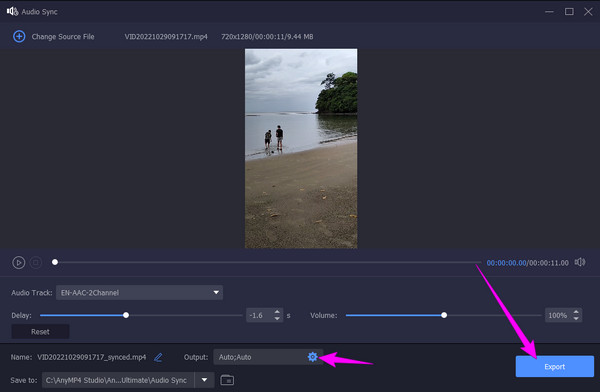
Ecco un software popolare per la sincronizzazione di audio e video è Premiere Pro. È un software di editing video professionale che fornisce output di alta qualità. Inoltre, questo Premiere Pro è dotato di molte fantastiche funzionalità e strumenti e la sincronizzazione è una di queste. Inoltre, puoi creare una presentazione utilizzando Premiere. Tuttavia, come molti, soprattutto i principianti, hanno notato, questo Premiere Pro è difficile da usare a causa della sua interfaccia travolgente. Inoltre, è necessario gestire correttamente la sincronizzazione dell'audio per evitare di ritrovarsi con un file non fisso. Pertanto, per aiutarti in questa materia, ecco i passaggi su come sincronizzare audio e video in Premiere Pro.
Avvia il software dopo averlo installato. Quindi, inizia a caricare il file video e portalo sulla timeline.
Quindi, fai clic con il pulsante destro del mouse sul file video nella timeline e scegli il file Applica la clip opzione. Successivamente, fai clic su Sincronizzare scheda dopo.
Dopo aver cliccato il Sincronizzare scheda, verrà visualizzata una finestra di dialogo. Quindi, seleziona l'opzione di sincronizzazione che desideri applicare al tuo video. Successivamente, fare clic su OK scheda per salvare le modifiche.
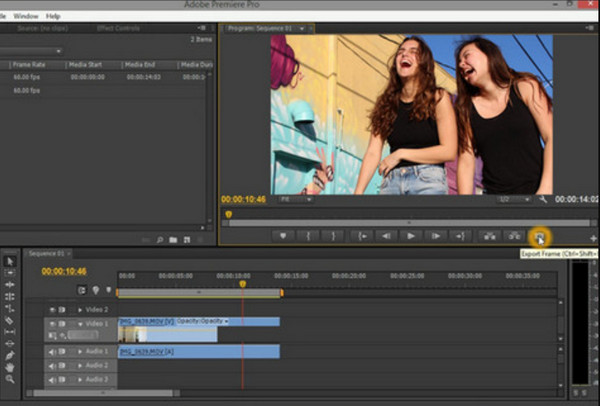
Un altro software popolare per questo tipo di editing video è iMovie. Questa app è appositamente creata per dispositivi Apple come Mac, iPad e iPhone. Puoi anche usare iMovie per inserire immagini nei video. Tuttavia, esistono vari modi per coloro che chiedono come sincronizzare audio e video in iMovie, a seconda del dispositivo Apple. Nel frattempo, se utilizzi un Mac, di seguito sono riportati i semplici passaggi.
Sul tuo Mac, avvia l'app iMovie. Vai al Compila il menu, fare clic sul Importa film scheda, fare clic sul video da modificare, quindi fare clic su Scegli scheda.
Dopodiché, passa il mouse sopra il Modifica menù. Clicca il Taglia alla selezione scheda e tagliare l'audio in modo che corrisponda al video clip.
Controlla l'output per vedere se sei d'accordo con la sincronizzazione effettuata. Se è così, vai al Compila il scheda e colpisci il Risparmi pulsante.

Esiste uno strumento di sincronizzazione integrato su Windows 11/10?
No. Pertanto, se l'audio e il video non sono sincronizzati su Windows 11/10, è meglio acquisire uno strumento potente come Video Converter Ultimate.
Perché dovrei sincronizzare l'audio con il video?
Perché se l'audio non è sincronizzato con il video, sarà irritante da guardare.
Posso sincronizzare un audio diverso con un video?
SÌ. Puoi modificare l'audio del tuo video disattivando l'audio originale e sostituendolo con uno nuovo.
Hai visto le migliori soluzioni quando audio e video non sono sincronizzati. Premiere e iMovie sono ben noti, quindi forse sai come usarli sincronizzare audio e video. Quindi, se non riesci a gestire questi strumenti e desideri procedere con la stessa efficienza ma con una navigazione più semplice, allora fallo Video Converter Ultimate.
Più Reading
Passaggi su come sfumare in entrata e in uscita l'audio nel video
Vuoi imparare come applicare la dissolvenza in entrata e in uscita dell'audio al tuo video? Scopri i migliori strumenti con le loro istruzioni per aiutarti in questa materia.
Come rimuovere l'audio dai video su PC, iPhone e online
Vuoi sapere come rimuovere l'audio dal video? Questo post ti insegnerà i migliori metodi che puoi applicare sul tuo PC, Mac, iPhone e online.
Come controllare il volume audio come un professionista [Risolto]
Hai difficoltà a raggiungere il volume perfetto dei tuoi file? Guarda i programmi professionali qui per diminuire e aumentare il volume audio alla perfezione.
Come ritardare l'audio: linee guida complete con i migliori strumenti
Vuoi conoscere i passaggi fondamentali per ritardare l'audio del video? Questo è sicuramente un atto unico ma emozionante da eseguire. Vedi questo post per imparare i metodi
Modifica audio video